Saat melakukan pencadangan chat, penasaran masuk kemana? Berikut cara melihat file backup WhatsApp di Google Drive. Kami juga melengkapi tutorial dalam bentuk video yang akan kami berikan pada bagian akhir artikel.
Saat ini aplikasi WhatsApp menjadi sebuah platform chatting yang banyak digunakan oleh banyak orang. Hal ini menjadikan WhatsApp sebagai aplikasi yang sangat penting untuk menunjang komunikasi, bisnis ataupun sebagainya.
Namun yang menjadi kekhawatiran adalah hilangnya isi pesan WhatsApp. Tentunya ini membuat Anda perlu cara melihat Backup WhatsApp di Google Drive.
Cara ini hanya bisa Anda lihat jika melakukan cadangan secara otomatis di Aplikasi WhatsApp.
Jika tidak, maka isi pesan yang sebelumnya ada di HP Anda tidak dapat ditemukan kembali.
Dalam mengantisipasi masalah ini Anda dapat melakukan pencadangannya secara online agar data tersimpan dengan aman. Tempat yang bisa digunakan adalah Google Drive.
Perlu kalian ketahui bahwa Google Drive adalah satu layanan penyimpanan awan gratis yang disediakan oleh Google.
Setiap pengguna akun Google berhak mendapatkan layanan ini dengan batas kapasitas sebesar 15 GB / akun.
Simak juga: GB WhatsApp
Jika kamu menginginkan kapasitas yang lebih besar lagi untuk menampung banyak file, bisa dengan cara upgrade dan tentu saja berbayar.
Cara Backup Chat WhatsApp ke Google Drive
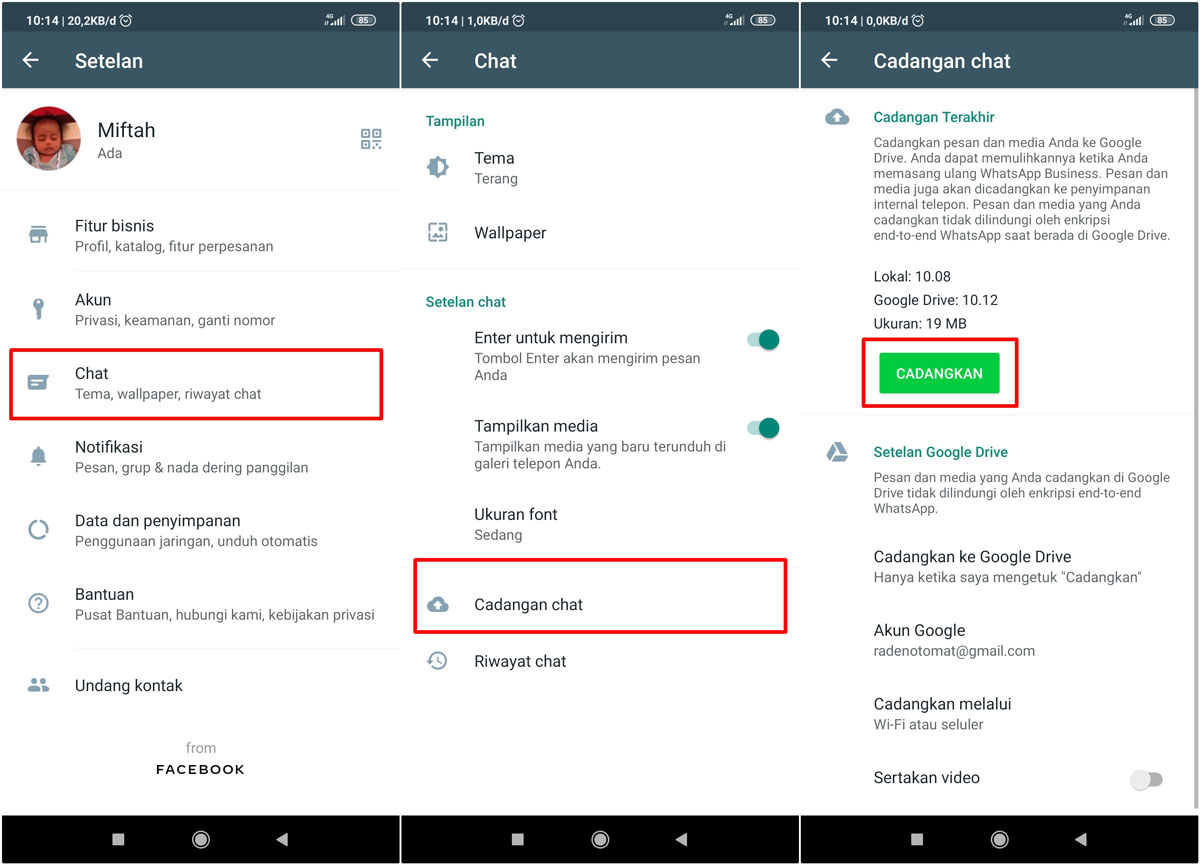
Sebelum Anda melihat cadangan chat WhatsApp yang ada di Google Drive, maka Anda perlu mencadangkan atau membackup data terlebih dahulu.
Di bawah ini cara untuk melakukan backup di Google Drive agar penyimpanan data cadangan WhatsApp menjadi lebih aman.
- Pertama, buka terlebih dahulu aplikasi WhatsApp yang ada di perangkat HP Anda.
- Setelah itu, pergi ke Pengaturan aplikasi melalui ikon titik tiga yang ada di pojok kanan atas.
- Setelah itu, masuk ke Setelan dan lanjutkan ke menu Chat.
- Jika sudah, pilih opsi Cadangan Chat untuk melakukan backup. Pada menu ini Anda dapat memilih opsi Google Drive agar backup dapat tersimpan secara online.
Pastikan kamu memilih akun Google yang benar, karena akun tersebut yang akan kita gunakan untuk login ke Google Drive dan melihat file backupnya.
Proses ini membutuhkan waktu yang cukup lama tergantung dengan banyaknya chat yang dicadangkan.
Jika belum melakukan pencadangan terlebih dahulu, sangat mustahil kita bisa melihat backup chat WhatsApp di Google Drive.
Untuk hasil terbaik kamu bisa menggunakan koneksi wifi agar proses backup ke Google Drive berjalan dengan lancar dan lebih cepat.
Harap perhatikan juga pada opsi “sertakan video” jika opsi ini di aktifkan, maka semua video yang ada di WA juga akan di backup dan tentu saja ini akan menambah besar file dan memperlambat proses upload.
Oleh karena itu sebelum masuk ke inti dari topik yang kita bahas, silahkan lakukan backup chat seperti langkah-langkah diatas.
Cara Melihat Backup WhatsApp di Google Drive
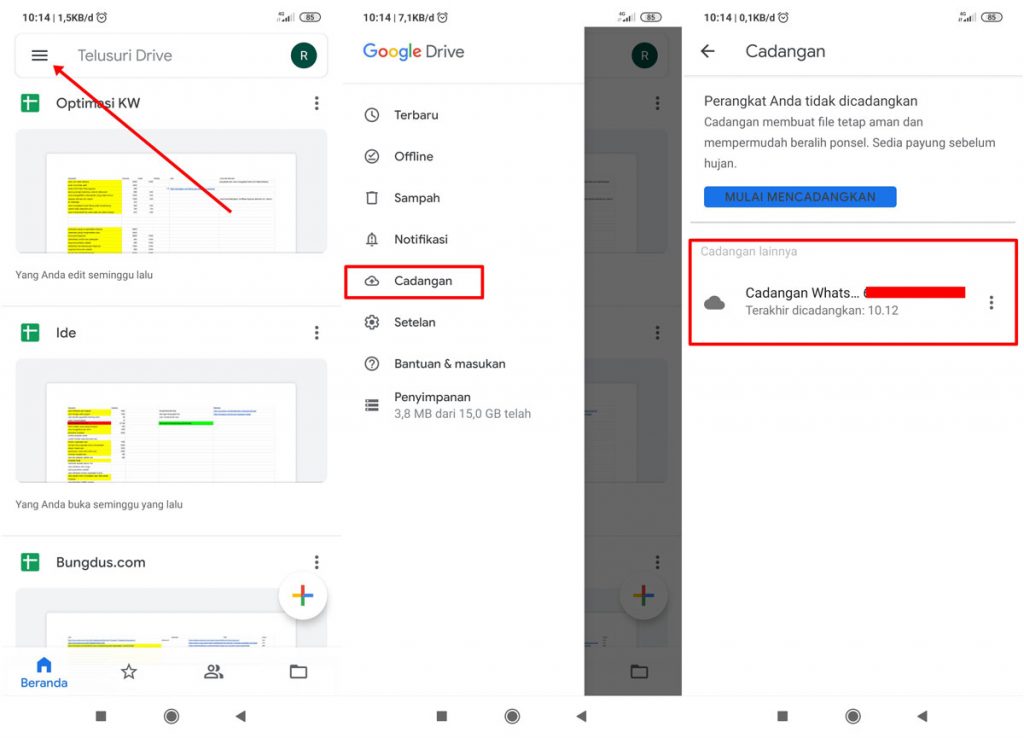
Cara ini bisa Anda lakukan setelah mengupload data di Google Drive. Tentunya proses ini membutuhkan jaringan internet.
Adanya proses pencadangan ini membuat data Anda dapat tersimpan menjadi lebih aman tanpa perlu khawatir akan hilang ataupun terhapus.
Berikut ini cara untuk melihat backup WhatsApp di Google Drive:
- Pertama, silakan Anda buka terlebih dahulu situs Google Drive melalui browser pada laptop ataupun komputer. Selain itu, Anda juga dapat membukannya melalui aplikasi Google Drive yang terpasang pada HP.
- Setelah terbuka, Anda dapat memilih ikon yang bergambar roda kemudian masuk ke menu Setelan atau Pengaturan.
- Selanjutnya akan muncul jendela baru dari Setelan. Di sini, Anda dapat memilih menu Kelola Aplikasi dan cari aplikasi WhatsApp.
- Klik aplikasi WhatsApp sebanyak satu kali dan tunggu hingga beberapa menit sampai loading selesai. Proses ini membutuhkan waktu yang bervariasi, tergantung dengan jumlah ukuran dari chat yang Anda cadangkan di Google Drive.
Cara Hapus Cadangan Chat WhatsApp di Google Drive
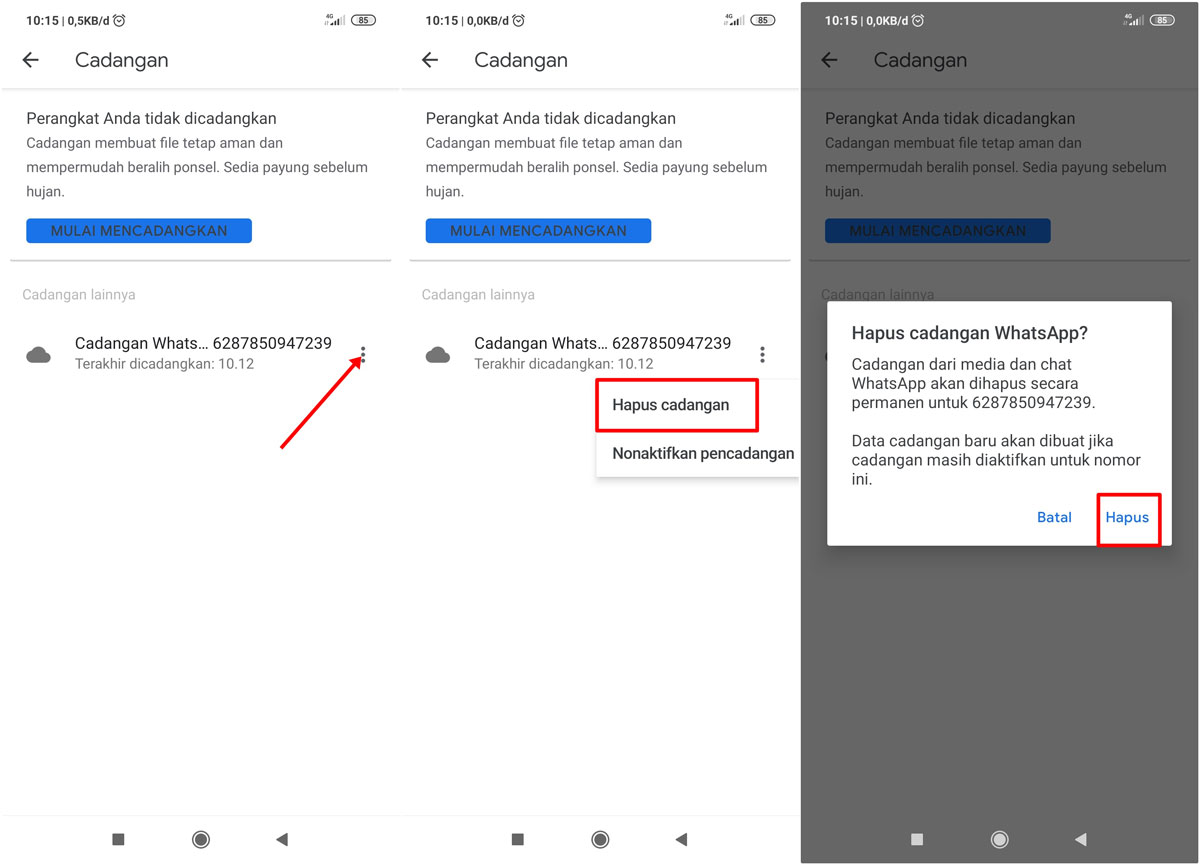
Setelah mengetahui cara membackup data di Google Drive, maka selanjutnya Anda perlu mengetahui bagaimana cara menghapus cadangan chat WA. Dalam proses penghapusan ini dapat dilakukan dengan mudah.
Anda bisa melakukannya melalui aplikasi ataupun website online Google Drive.
Berikut ini cara untuk menghapus cadangan chat WhatsApp di Google Drive.
- Cara pertama Anda bisa membuka terlebih dahulu Google Drive melalui aplikasi ataupun laman website.
- Setelah berada di tampilan utama, lakukan login akun Google yang sebelumnya telah Anda miliki.
- Kemudian masuk ke menu dengan ikon strip tiga dan pilih opsi Cadangan.
- Selanjutnya, masuk ke Cadangan WhatsApp dan tekan Hapus Cadangan yang ada dibagian bawah.
- Langkah terakhir, Anda hanya perlu mengkonfirmasi penghapusan untuk menghapusnya.
Selain cara melihat backup WhatsApp di Google Drive, Anda juga bisa melakukan proses pencadangan data lainnya di aplikasi Google Drive.
Baca juga: Ingin Mengembalikan Chat WhatsApp yang Terhapus? Begini Caranya
Hal ini dikarenakan Google Drive memiliki fungsi sebagai tempat untuk penyimpanan online.
Selain itu, aplikasi penyimpanan online ini menawarkan pengguna dengan ukuran kapasitas yang cukup besar. Tentunya ini sangat membantu Anda untuk proses pencadangan.
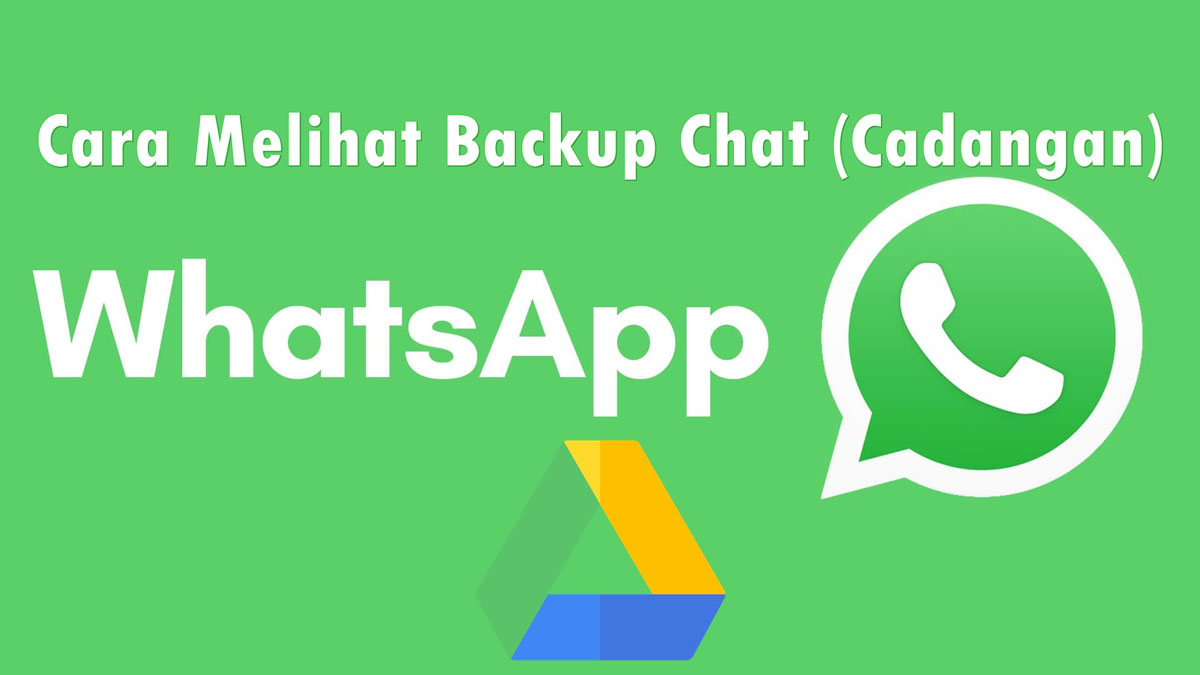




Leave a Reply